২০২০ সালে বাড়ি থেকে কর্মরত লোকের সংখ্যায় তীব্র বৃদ্ধি পেয়ে ভিডিও কনফারেন্সিং সফ্টওয়্যারটির ব্যবহারও আকাশচুম্বী হয়েছে এতে অবাক হওয়ার কিছু নেই। বোস প্রেমভিডিও কনফারেন্স। ব্যক্তিগত সাক্ষাত্কার এখন ভিডিও কনফারেন্স। এটি পছন্দ করুন বা না করুন, ভিডিও কনফারেন্সিং বৃদ্ধি পাচ্ছে
মাইক্রোসফ্ট দল ভিডিও কনফারেন্স যুদ্ধগুলিতে সিয়াটল সফটওয়্যার সংস্থার প্রবেশযোগ্য এবং এটি বৈশিষ্ট্যের সংস্থান সহ আসে। এই নিবন্ধে, আমরা কীভাবে সভাগুলিতে যোগদান করতে এবং টিমস সভাগুলির যে সমস্ত বৈশিষ্ট্যগুলি অ্যাক্সেস করতে হবে সেগুলি সহ মাইক্রোসফ্ট টিমস ভিডিও কনফারেন্সিংয়ের দিকে মনোনিবেশ করব
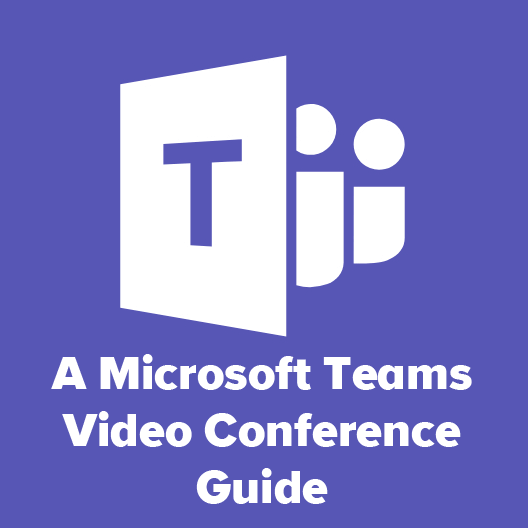
একটি মাইক্রোসফ্ট টিম ভিডিও কনফারেন্সে কীভাবে যোগদান করবেন
যখন কেউ আপনাকে মাইক্রোসফ্ট টিম ভিডিও কনফারেন্সে আমন্ত্রণ জানায়, তারা আপনাকে সভায় যোগ দেওয়ার জন্য একটি লিঙ্ক প্রেরণ করবে। লিঙ্কটি বিভিন্ন উপায়ে আপনার কাছে আসতে পারে যেমন ক্যালেন্ডারের আমন্ত্রণ, ইমেল বা কোনও পাঠ্য বার্তা বা চ্যাট অ্যাপ্লিকেশনটিতে একটি লিঙ্ক। সভায় যোগদানের জন্য লিঙ্কটি ক্লিক করুন
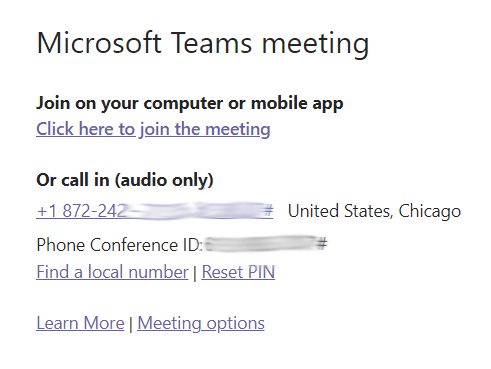
আপনি যদি একটি ডেস্কটপ কম্পিউটারে থাকেন তবে আপনাকে কোনও ব্রাউজারের মাধ্যমে সভাটিতে যোগদানের বা প্রথমে টিমস ডেস্কটপ ক্লায়েন্ট ইনস্টল করার মধ্য থেকে চয়ন করার অনুরোধ জানানো হবে । অ্যান্ড্রয়েড এবং আইফোন ব্যবহারকারীগণ টিম অ্যাপ্লিকেশনটি ডাউনলোড করতে পারেন
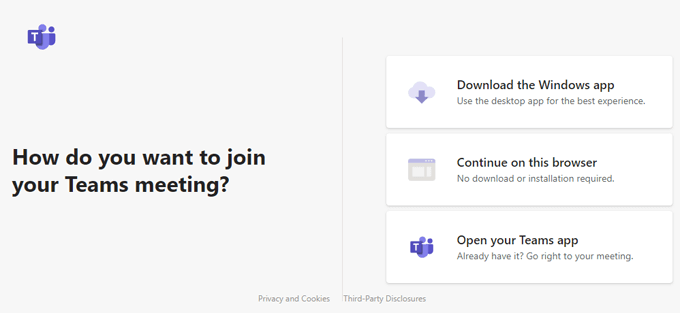
মাইক্রোসফ্ট টিম সভাগুলিতে অডিও এবং ভিডিও সেটিংস
আপনি যদি কম্পিউটারের মাধ্যমে যোগদান করেন তবে আপনাকে আপনার চয়ন করতে অনুরোধ করা হবে ভিডিও এবং অডিও বিকল্পগুলি।
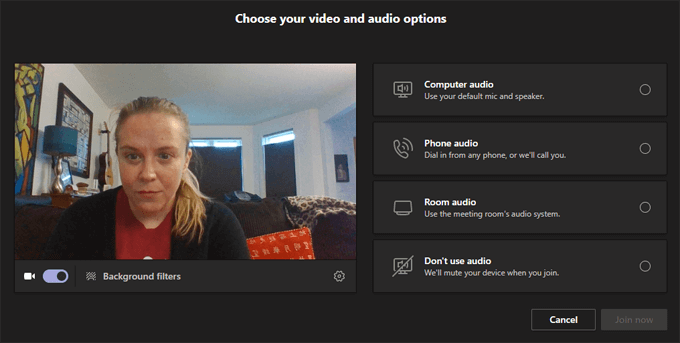
আপনি আপনার ভিডিওটি এই স্ক্রিন থেকে চালু এবং বন্ধ করতে পারেন বা একটি ভিডিও পটভূমি ফিল্টার চয়ন করতে পারেন
ইন_ কনটেন্ট_1 সব: [300x250] / dfp: [ 640x360]-> googletag.cmd.push (ফাংশন () {googletag.display ('snhb-In_content_1-0');});
পটভূমি ফিল্টারগুলি আপনার ব্যাকগ্রাউন্ড বা ভার্চুয়াল ব্যাকগ্রাউন্ডের ঝাপসা অন্তর্ভুক্ত করে। এমনকি আপনি নতুন যুক্ত করুননির্বাচন করে আপনার নিজস্ব ভার্চুয়াল পটভূমি চিত্র আপলোড করতে পারেন।
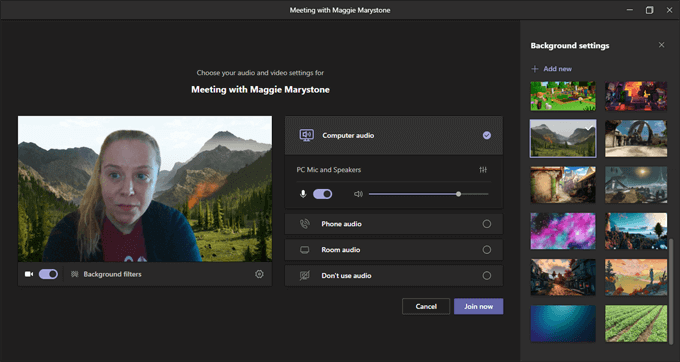
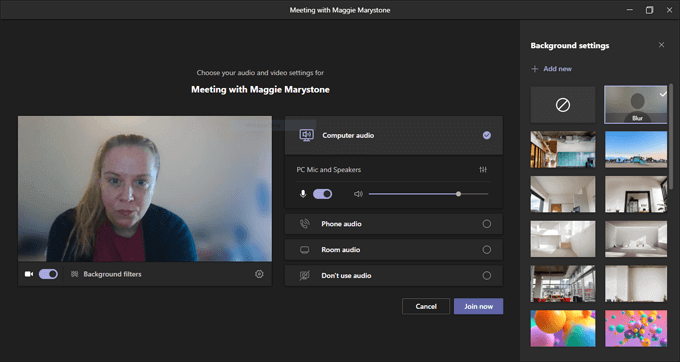
আপনি যখন টিম সভায় যোগ দেবেন তখন বেছে নিতে বেশ কয়েকটি অডিও বিকল্প রয়েছে
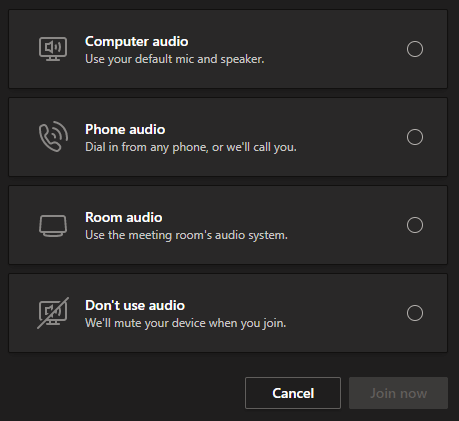
কম্পিউটার অডিওনির্বাচন করা হচ্ছে >এর অর্থ অ্যাপ্লিকেশনটি আপনার কম্পিউটারের ডিফল্ট মাইক্রোফোন এবং স্পিকার ব্যবহার করবে। আপনি ভলিউম এবং অডিও স্তরগুলি সেট করার বিকল্প দেখতে পান।
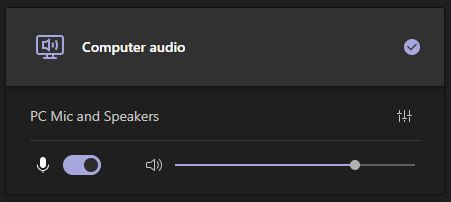
আপনি যদি ফোন অডিওনির্বাচন করেন তবে আপনাকে কল করার জন্য একটি ফোন নম্বর সরবরাহ করা হবে বা আপনি টিমস অ্যাপ্লিকেশনটি সরাসরি আপনার ফোন কল করতে পারে।
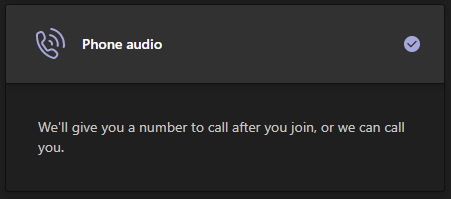
আপনি যদি টিমস রুম থেকে যোগ দিচ্ছেন তবে আপনি ঘর অডিওনির্বাচন করতে পারেন। আপনি যদি সর্বশেষ বিকল্পটি চয়ন করেন তবে অডিও নেই, আপনি মিটিংটিতে নিঃশব্দ হবেন।
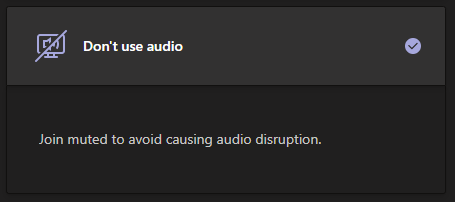
আপনি বৈঠকে যোগদানের সময় আপনি যে অডিও বিকল্পটি বেছে নিচ্ছেন তা বিবেচনাধীন নয়, আপনি সর্বদা ডিভাইস সেটিংসএ স্যুইচ করতে পারেন যা আরও বিকল্প সরঞ্জামদণ্ডে আইকন
ডিভাইস সেটিংসপ্যানেলটি যেখানে আপনি কোন ডিভাইস ব্যবহার করতে চান তা পরিবর্তন করতে পারবেন
একবার আপনি নিজের পছন্দগুলিতে সন্তুষ্ট হয়ে গেলে, এখনই যোগ দিনবোতামটি নির্বাচন করুন।

আপনি মাইক্রোসফ্ট টিম সভায় যোগদানের পরে, আপনি বিভিন্ন ইন-মিটিং বৈশিষ্ট্যগুলিতে অ্যাক্সেস পাবেন
মাইক্রোসফ্ট টিম ভিডিও কনফারেন্সের বৈশিষ্ট্য
মাইক্রোসফ্ট টিমের ইন-মিটিং বৈশিষ্ট্যগুলি আপনার মিটিং উইন্ডোর শীর্ষে সরঞ্জামদণ্ডের মাধ্যমে অ্যাক্সেসযোগ্য
অংশগ্রহণকারী
প্রথম আইকনে ক্লিক করা টুলবারটি অংশগ্রহীতাপ্যানেলটি চালু করবে
প্যানেল সভায় অংশগ্রহণকারীদের একটি তালিকা প্রদর্শন করে। দ্রষ্টব্য: আপনি যদি সভার হোস্ট হন এবং আপনার প্রতিষ্ঠানের বাইরে থেকে অংশগ্রহণকারীদের জন্য লবি সক্ষম করে থাকেন তবে অংশগ্রহণকারী প্যানেলটি এমন যেখানে আপনি লবিতে অপেক্ষা করা উপস্থিতদের ভর্তি করতে পারবেন
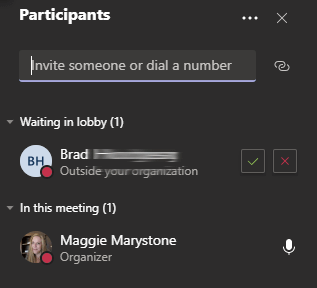
আপনি আমন্ত্রণ করতে পারেন অংশগ্রহনকারী প্যানেলে নাম অনুসারে অতিরিক্ত লোকজন, তবে তারা কেবল আপনার সংস্থায় থাকলে're বিকল্পভাবে, আপনি একটি ফোন নম্বর প্রবেশ করতে পারেন, এবং টিমগুলি সেই নম্বরটিতে একটি ফোন কল শুরু করবে
চ্যাট সাক্ষাত করুন
চ্যাট চালু করার জন্য সরঞ্জামদণ্ডে চ্যাট আইকনটি নির্বাচন করুনপ্যানেল।
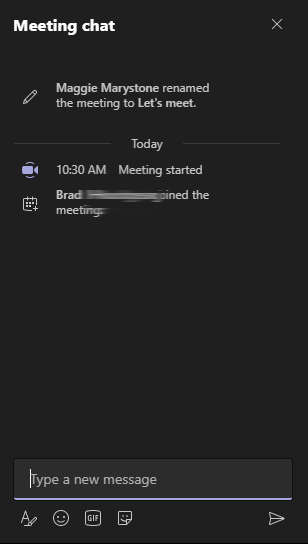
মাইক্রোসফ্ট টিমস চ্যাট বহু বৈশিষ্ট্যযুক্ত। আপনি পাঠ্যকে ফর্ম্যাট করতে, ইমোজি এবং স্টিকার সন্নিবেশ করতে এবং জিফির সাথে জিফগুলি সন্ধান করতে পারেন
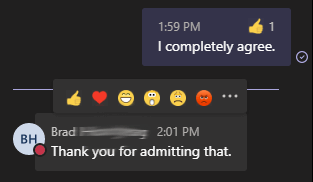
মোবাইল অ্যাপ ব্যবহারকারীগণ প্রতিক্রিয়াগুলির মেনু চালু করতে আড্ডায় একটি মন্তব্য দীর্ঘ-টিপতে পারেন
আপনার হাত উপরে করুন
অন্যান্য মিটিংয়ের অংশগ্রহণকারীরা জানেন যে আপনি কথা বলতে চান, সরঞ্জামদণ্ডে হাত বাড়ানআইকনটি নির্বাচন করুন।
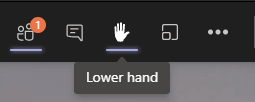
আপনি যখন করবেন তখন অংশগ্রহণকারী প্যানেলে আপনার নামের পাশে একটি হাতের আইকন উপস্থিত হবে
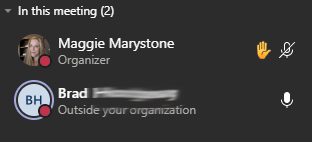
একবার আপনাকে ডেকে নেওয়া হবে, টুলবারে হাতের আইকন টিপে আপনার হাতটি নীচু করতে ভুলবেন না
আপনার স্ক্রিন ভাগ করে নেওয়া
মাইক্রোসফ্ট টিম ভিডিও কনফারেন্সে স্ক্রিন ভাগ করে নেওয়া অন্যান্য ভিডিও কনফারেন্স অ্যাপ্লিকেশনের মতো একইভাবে কাজ করে। টুলবারে সামগ্রী ভাগ করুনআইকনটি নির্বাচন করুন।
আপনি যা ভাগ করতে চান তা চয়ন করতে আপনাকে অনুরোধ করা হবে: একটি পর্দা (আপনার যদি একাধিক মনিটর থাকে তবে সেগুলি আলাদাভাবে তালিকাভুক্ত করা হবে), আপনার একটি নির্দিষ্ট উইন্ডো খোলা আছে বা একটি সাম্প্রতিক পাওয়ারপয়েন্ট উপস্থাপনা। আপনি ভাগ করে নেবেন এমন কোনও ভিডিওর থেকে সাউন্ড ক্লিপ বা অডিও শুনতে সক্ষম হয়ে যদি অংশগ্রহনকারীদের সাথে বৈঠক করতে চান তবে কম্পিউটার শব্দ অন্তর্ভুক্ত করুনস্যুইচ টগল করুন
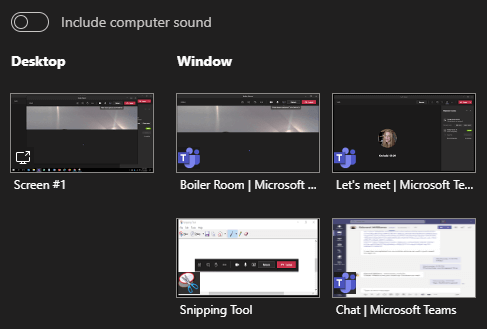
ভাগ করুন সামগ্রী যেখানে আপনি মাইক্রোসফ্ট হোয়াইটবোর্ড ভাগ করতে বেছে নিতে পারেন, এমন একটি হোয়াইটবোর্ড যা সমস্ত সভায় অংশগ্রহণকারীরা দেখতে এবং সম্পাদনা করতে পারে
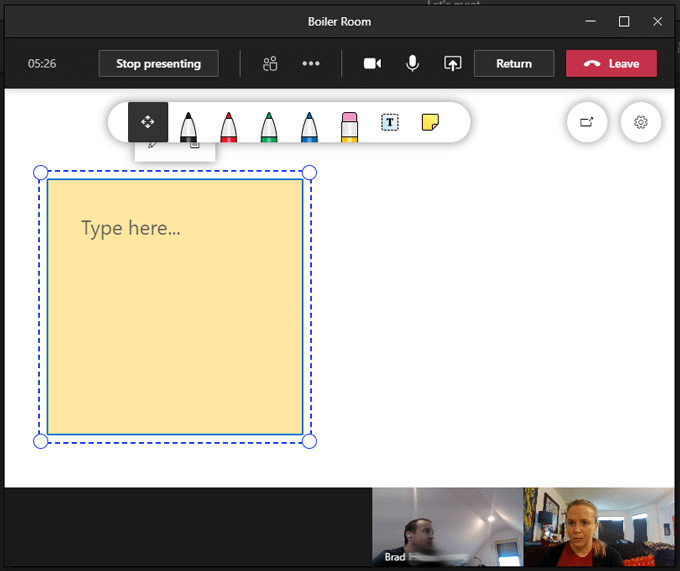
ব্রেকআউট রুমগুলি
মাইক্রোসফ্ট টিমের সভাগুলির জন্য ব্রেকআউট কক্ষগুলি অবশেষে এসে পৌঁছেছে 2020 সালের ডিসেম্বরের শুরুর দিকে ing বৈঠকের আয়োজকরা এখন ব্রেকআউট কক্ষ তৈরি করতে পারে, তাদের নাম দিতে পারে এবং স্বয়ংক্রিয়ভাবে বা ম্যানুয়ালি ব্রেকআউট রুমগুলিতে মিটিং অংশগ্রহণকারীদের নির্ধারণ করতে পারে। ব্রেকআউট কক্ষতৈরি এবং পরিচালনা করতে, সরঞ্জামদণ্ডের ব্রেকআউট কক্ষ আইকনে ক্লিক করুন

কতগুলি ব্রেকআউট কক্ষ তৈরি করতে হবে এবং আপনি দল পছন্দ করতে চান তা চয়ন করুন লোকদের স্বয়ংক্রিয়ভাবে কক্ষগুলিতে নিয়োগ করুন বা আপনি নিজেই ব্রেকআউট কক্ষগুলিতে অংশগ্রহণকারীদের নিযুক্ত করতে চান assign
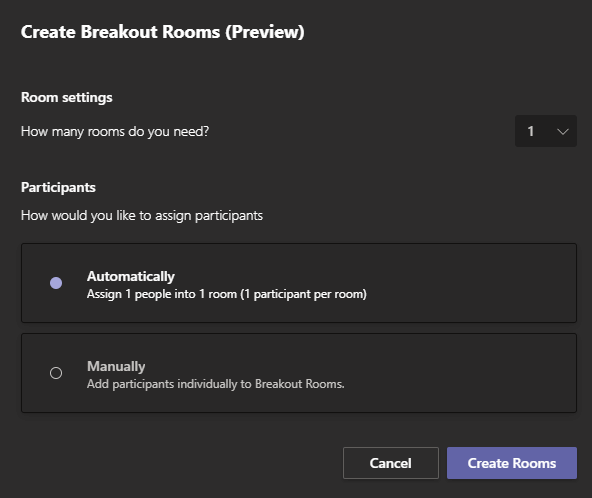
কক্ষগুলি তৈরি করুনবোতামটি নির্বাচন করা কক্ষগুলি তৈরি করবে, তবে এটি অংশীদারদের এখনও বেশ কয়েকটি ঘরে প্রেরণ করবে না। এটি করতে, আপনাকে ব্রেকআউট কক্ষ প্যানেলে স্টার্ট রুমবোতামটি নির্বাচন করতে হবে।
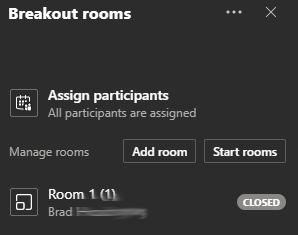
বর্তমানে বৈঠক শুরু হওয়ার পরে মিটিং আয়োজকরা কেবল ব্রেকআউট কক্ষ তৈরি করতে পারবেন, তবে মাইক্রোসফ্ট টিমগুলি শীঘ্রই ব্রেকআউট কক্ষগুলির অগ্রিম কনফিগারেশন চালু করলে অবাক হবেন না
আরও ক্রিয়া
সরঞ্জামদণ্ডের আরও ক্রিয়াআইকনটিতে আরও বেশ কয়েকটি বৈশিষ্ট্য রয়েছে
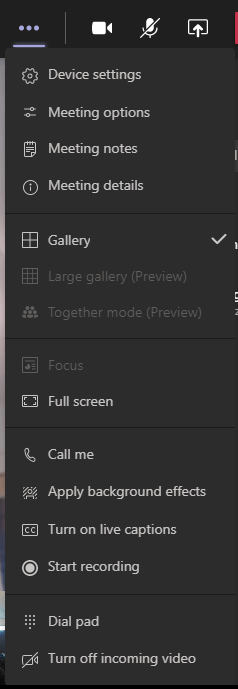
আরও ক্রিয়া মেনু থেকে , আপনি মিটিং নোট, নোট নেওয়ার জন্য একটি ভাগ করা নথির মতো জিনিসগুলিতে অ্যাক্সেস করতে পারেন যা সমস্ত সভা অংশগ্রহণকারীদের দ্বারা অ্যাক্সেসযোগ্য।
আপনার সভার লোকের সংখ্যার উপর নির্ভর করে বৃহত্তর গ্যালারীমোড চালু করতে আরও ক্রিয়ামেনুটি ব্যবহার করুন, যা আপনাকে ভিডিও ফিড দেখতে দেয় একই সময়ে 49 জন অংশগ্রহণকারীদের সাথে দেখা করুন। একত্রে মোডউপস্থিতদের ভিডিও ফিডগুলি থেকে ব্যাকগ্রাউন্ডগুলি কেড়ে নেবে এবং প্রত্যেককে একটি ভার্চুয়াল মিলনায়তনে রাখবেবক্তৃতা দেয় বা মিটিংটি রেকর্ড করতে রেকর্ডিং শুরু করুনচয়ন করুন

একটি মাইক্রোসফ্ট টিম ভিডিও কনফারেন্স রেখে যাওয়া
একটি সভা রেখে, লাল নির্বাচন করুন টুলবারে ছেড়ে দিনবোতামটি। আপনি যদি সভার সংগঠক হন তবে আপনি সবার জন্য সভাটি শেষ করার বিকল্পও দেখতে পাবেন
আরও ভাল এবং আরও ভাল করা
এটি পরিষ্কার যে মাইক্রোসফ্ট গুরুতর মাইক্রোসফ্ট টিম ভিডিও কনফারেন্সের অভিজ্ঞতার উন্নতি সম্পর্কে। এগুলি নিয়মিতভাবে নতুন বৈশিষ্ট্যগুলি রোল আউট করে এবং মাইক্রোসফ্ট টিমস ইউজারভয়েস ওয়েবসাইটের মাধ্যমে বৈশিষ্ট্যের অনুরোধগুলির প্রতি প্রতিক্রিয়াশীল যেখানে আপনি পরামর্শ এবং ভবিষ্যতের বৈশিষ্ট্য এবং উন্নতিতে ভোট দিতে পারবেন
আপনি যদি মাইক্রোসফ্ট টিমকে ভালোবাসেন , আপনি টিমের জন্য আরও টিপস এবং কৌশল শিখুন চাইবেন